Phần mềm chụp ảnh quay phim màn hình Monosnap tích hợp bộ công cụ vẽ, đánh dấu, ghi chú, làm mờ,.. có thể chụp ảnh, quay phim một phần hoặc toàn màn hình. Phím tắt được cài sẵn, có thể tùy chỉnh sẽ giúp các thao tác trở nên đơn giản hơn. Bạn có thể chụp màn hình ngay khi đang xem phim hoặc chơi game bằng một lần bấm. Dưới đây là cách tải phần mềm chụp ảnh quay phim màn hình và hướng dẫn cách sử dụng dễ dàng nhất.
Cách tải phần mềm chụp ảnh quay phim màn hình Monosnap
Monosnap là phần mềm chụp ảnh và quay phim màn hình miễn phí và có phí. Chúng ta sẽ sử dụng bản miễn phí cũng rất nhiều tính năng cơ bản đủ để sử dụng trong công việc hàng ngày. Nếu bạn sử dụng thường xuyên và cần những tính năng mạnh mẽ hơn, hãy ủng hộ tác giả bằng các gói 2.5$ và 5$/tháng.
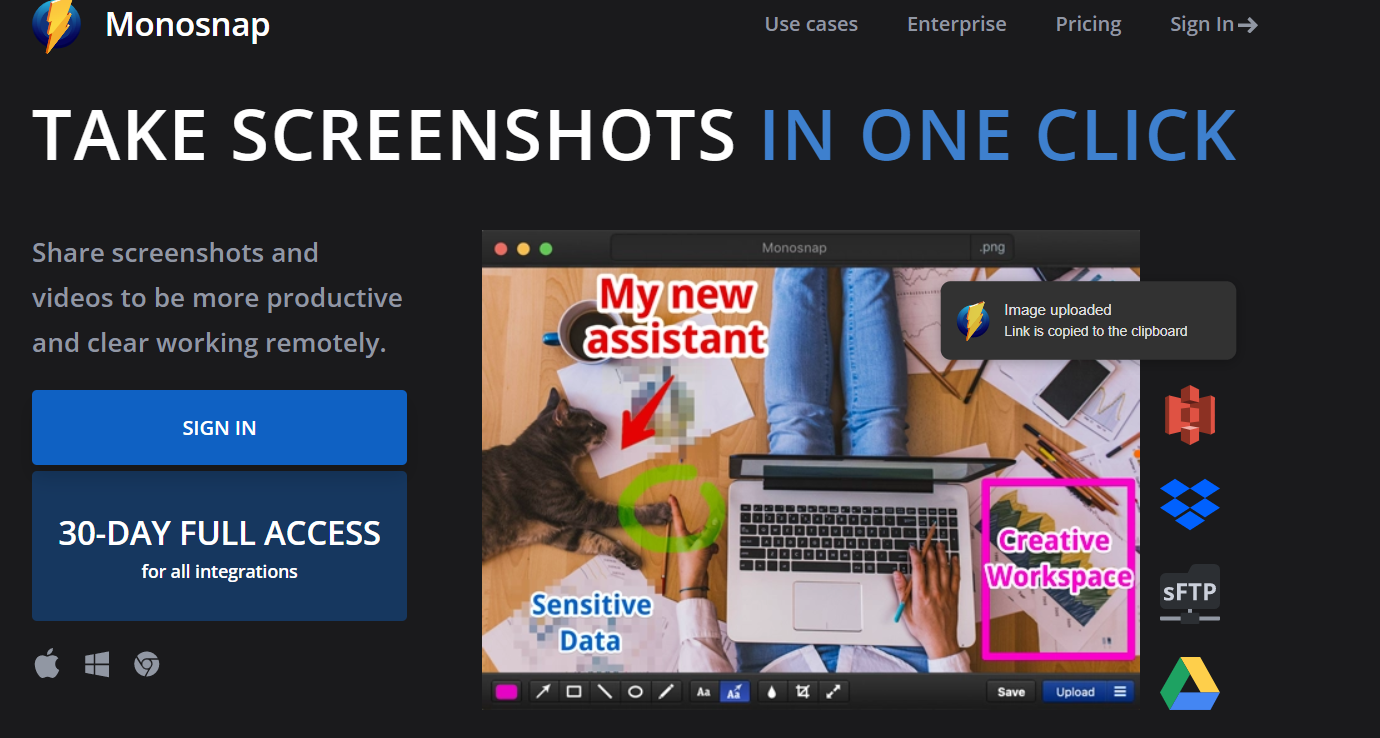
Đầu tiên, truy cập vào trang chủ của phần mềm chụp ảnh này: https://monosnap.com, trang chính chủ nên không cần lo lắng khi tải nhầm phần mềm có virus. Tiếp tục bấm “Sign in“, Monosnap cung cấp các tùy chọn đăng ký bằng các loại tài khoản Apple, Zoom, Google và Facebook. Chúng ta sẽ chọn đăng nhập bằng tài khoản Google nhé.
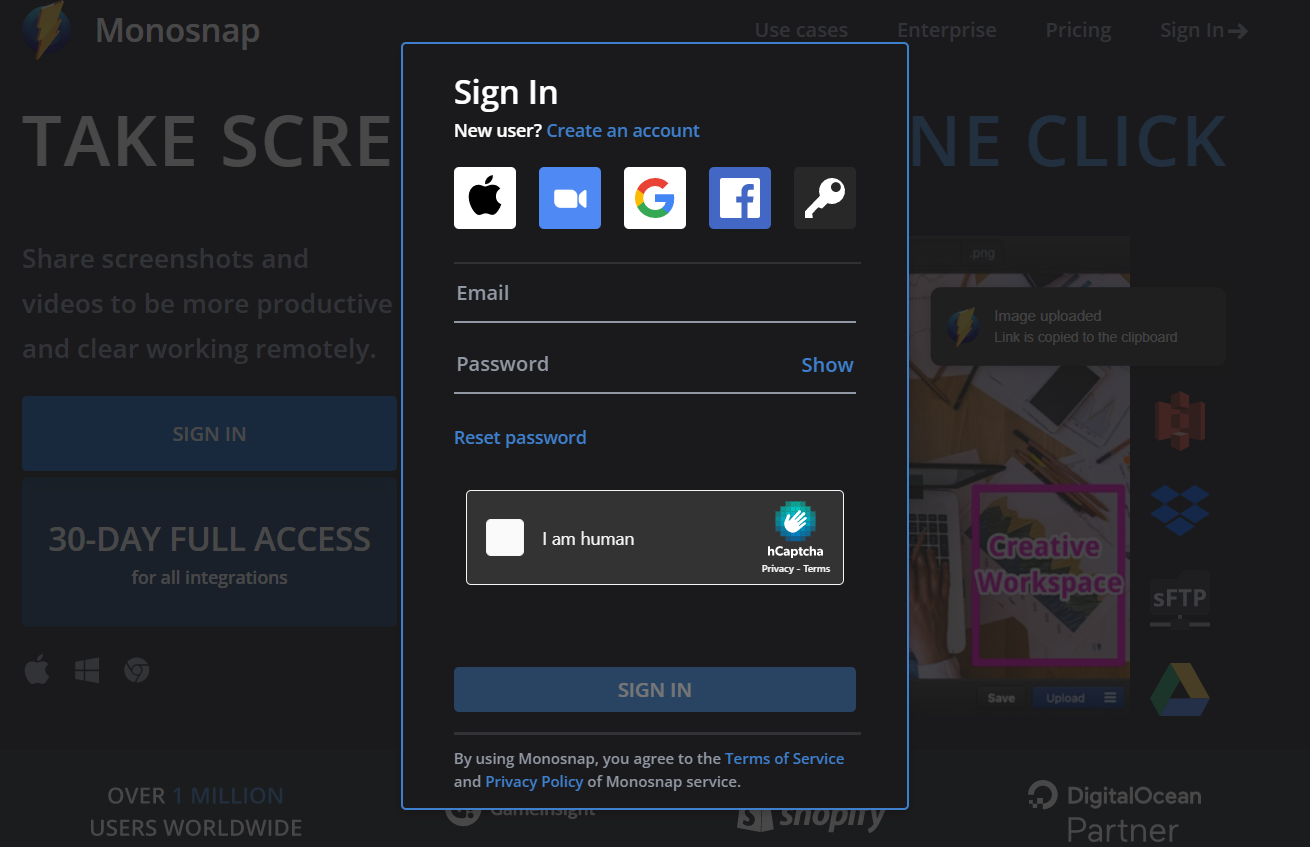
Sau khi đăng nhập thành công, chờ vài giây hệ thống sẽ chuyển đến trang để tải phần mềm quay phim chụp ảnh màn hình Monosnap. Đại loại nó sẽ giống như hình dưới đây (có thể hơi khác so với thời điểm bạn đọc bài viết này). Ta bấm “Download” để tải về và cài đặt nhé!. Quá trình cài đặt hơi lâu một chút, bạn chịu khó chờ.
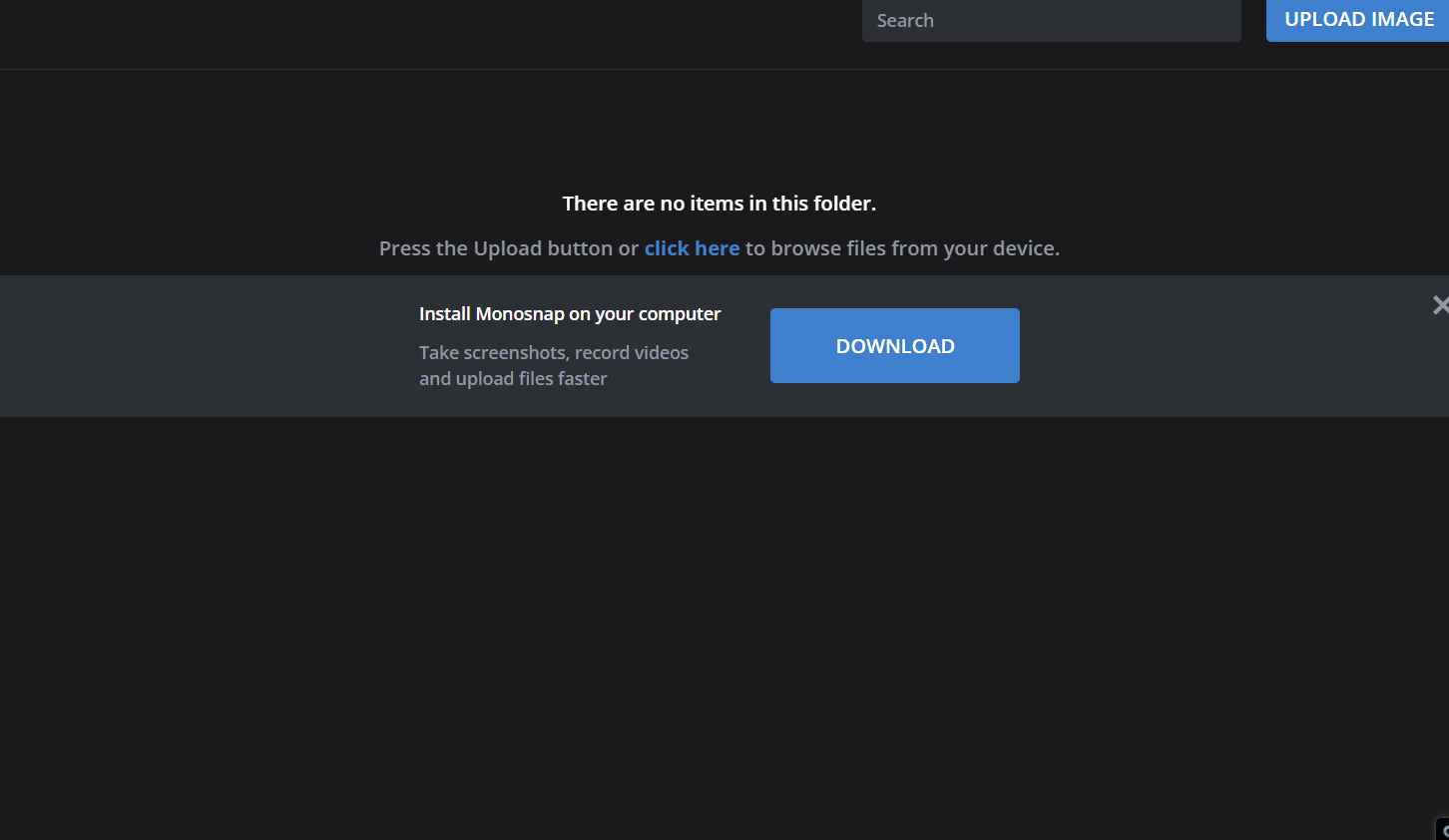
Sai khi tải và cài đặt xong hết, chúng ta mở phần mềm chụp ảnh màn hình Monosnap lên và đăng nhập bằng tài khoản Google như các bước ở trên. Để truy cập đầy đủ tính năng trong 30 ngày, bạn vào Setting => Accounts => nhập mã này vào phần Referral Code.
GYYWEYTFMRSGMMZWMI3DAZBUGM4DOYTDMYZWGMQ
Cách cài đặt và sử dụng phần mềm Monosnap
Cài đặt và sử dụng phần mềm chụp ảnh quay màn hình Monosnap khá đơn giản. Nếu bạn là không có nhu cầu tìm hiểu sâu, chỉ cần chụp ảnh và quay màn hình cơ bản thì rất dễ dàng. Phần mềm có thể bị ẩn ở khay hệ thống cho gọn mỗi khi sử dụng, vì vậy bạn cần tìm nó và click phải chuột vào icon của Monosnap. Ở đây có các tùy chọn như:
Capture Area: chụp ảnh một vùng màn hình (phím tắt Ctr + Alt + 5)
Capture Fullscreen: chụp ảnh toàn bộ màn hình (phím tắt Ctr + Alt + 6)
Record Video: quay phim màn hình
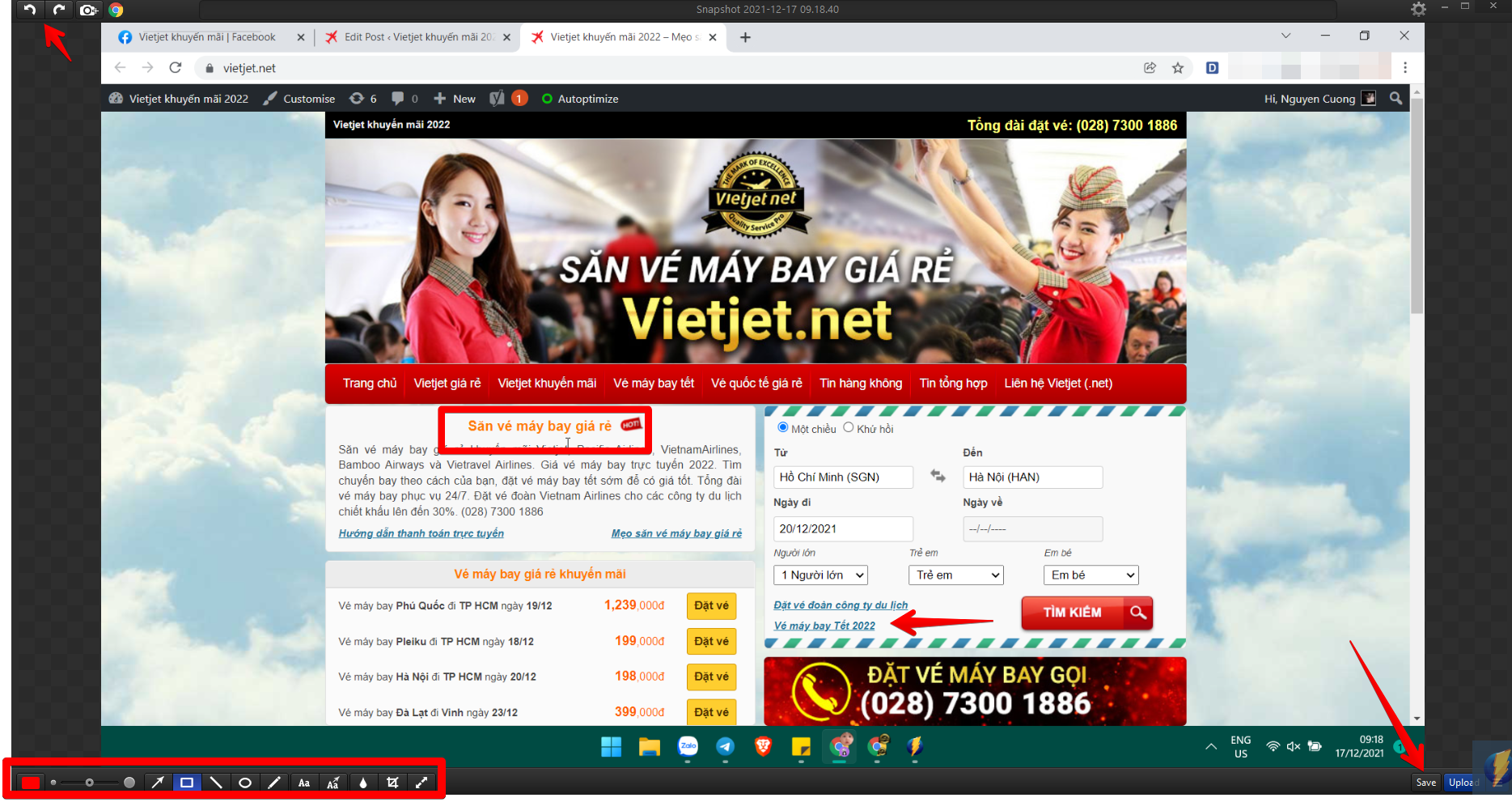
Mặc định sau khi chụp, hệ thống sẽ đưa bạn đến trang chỉnh sửa hình ảnh luôn. Thanh bên trên cùng là các nút giúp bạn hủy bỏ hoặc tiến tới các thao tác gần đây. Bên dưới là bộ công cụ vẽ bao gồm một số chức năng như: mũi tên, hình vuông, elipse, thêm chữ, làm mờ,… Sau khi chỉnh sửa xong, bạn bấm Save ở góc dưới phải để lưu lại hình ảnh này.
Mẹo sử dụng phần mềm quay phim chụp ảnh Monosnap
Trong quá trình sử dụng, chúng ta có thể giảm bớt các thao tác bằng các phím tắt. Rất nhiều người chỉ cần các chức năng cơ bản như chụp màn hình hoặc quay video là đủ nên đôi khi các thao tác chỉnh sửa hay thêm text khá là thừa. Mẹo sử dụng phần mềm Monosnap dưới đây sẽ giúp bạn tiết kiệm được khá nhiều thời gian.
1) Sao chép hình ảnh luôn mà không cần Save, bấm Ctr + C. Bạn có thể sao chép ảnh chụp màn hình bằng phím Ctr + C sau đó dán nó vào các phần mềm chat như Zalo, Telegram, Messenger,,.. mà không cần phải save lại.
2) Chỉnh kích thước, xoay hoặc xóa phần tử vẽ trực tiếp bằng cách click chuột trái vào nó, sẽ xuất hiện biểu tượng 2 dấu tròn trắng. Bạn có thể kéo dài, thu nhỏ nó, xoay 360 độ hoặc xóa nó luôn (bấm phím Delete trên bàn phím).
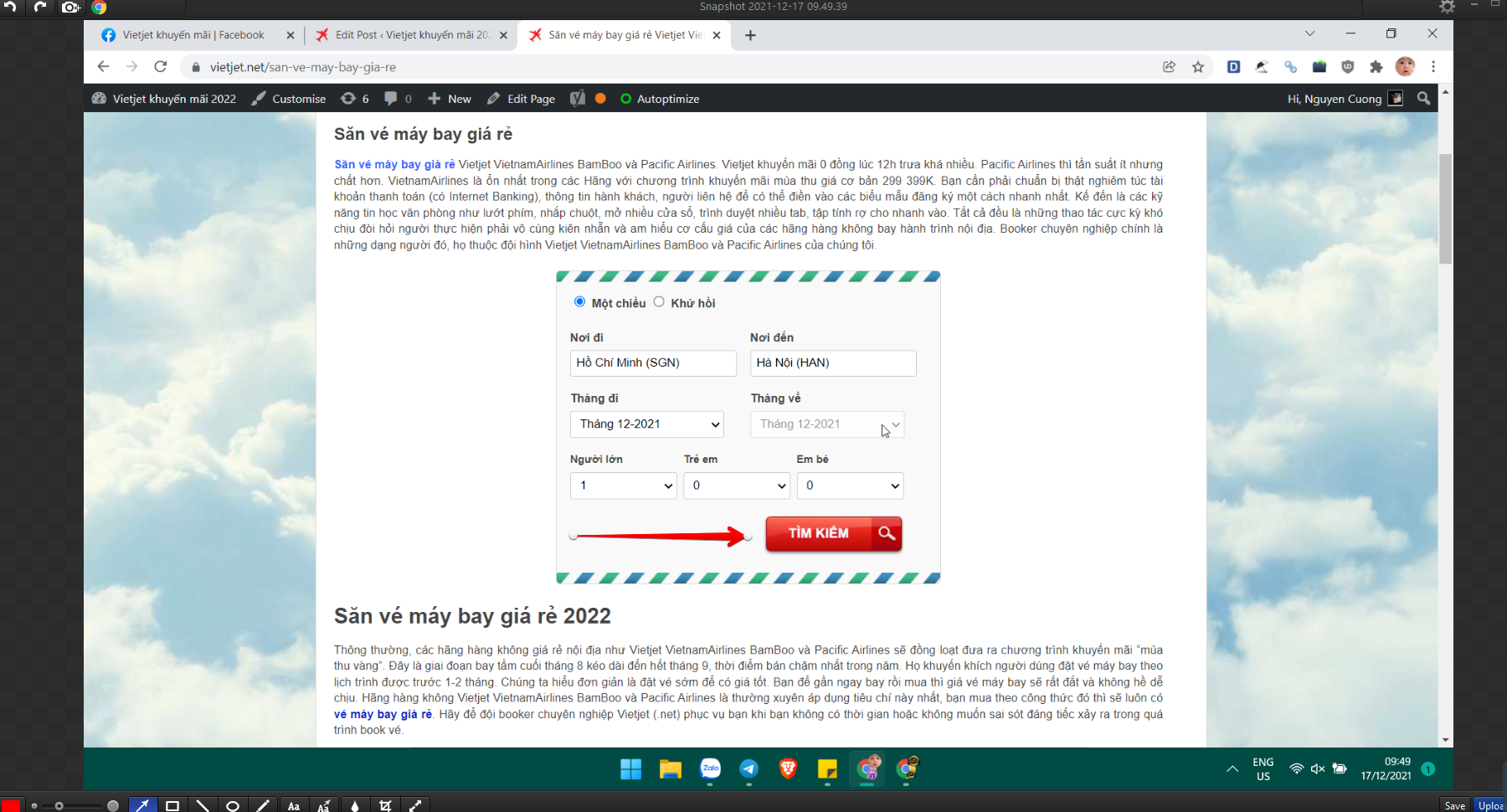
3) Upload hình trực tiếp lên server của Monosnap để chia sẻ liên kết hình với bạn bè bằng cách bấm vào nút Upload góc dưới phải của phần mềm. Liên kết sẽ được tự động copy, chỉ cần gửi cho bạn bè là được.
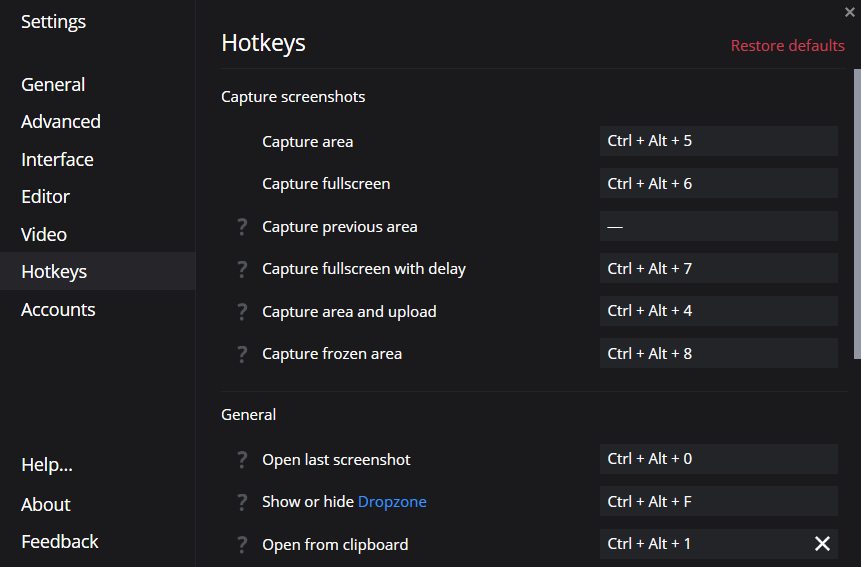
Ngoài ra bạn có thể tùy biến mạnh mẽ hơn công cụ chụp ảnh và quay phim màn hình Monosnap này bằng cách cài đặt thủ công. Bấm vào Setting, ở đây sẽ có các tùy chọn như chỉnh sửa phím tắt (Hotkeys), thay đổi định dạng và đường dẫn lưu ảnh (Editor), chỉnh sửa chất lượng video khi quay phim màn hình (Video),.. Thay đổi ngôn ngữ vào Setting => Interface => Language. Thời thời điểm viết bài này phần mềm Monosnap chỉ hỗ trợ tiếng Anh và Nga, nếu bạn mày mò tìm hiểu thêm thì sẽ có rất nhiều cái hay để phục vụ công việc tốt hơn đấy.
Vietjet khuyến mãi 2024 65/28 Giải Phóng, P.4, Tân Bình

